今すぐブラウザで MacOS 7 と MacOS 8 を実行する方法
1990 年代の Macintosh にタイムスリップし、ブラウザ ウィンドウで System 7 と Mac OS 8 の完全な仮想インストールを実行します。
1990 年代の Mac ソフトウェアの新しい仮想バージョンの欠点の 1 つは、2020 年代の Mac の速度で実行されることです。あなたが見ているのは Mac SE/30 または Quadra 700 ですが、すべてが Apple Silicon と同じくらい高速です。
これらのシミュレートされたオペレーティング システムで実際に作業することができ、ドキュメントやファイルを macOS Monterey の内外にドラッグすることもできます。ただし、実用的な目的であっても、純粋に楽しむためであっても、その方法は次のとおりです。
以前は、開発者 Felix Rieseberg の Basilisk II エミュレータを介して Mac OS 8 を実行することが可能でした。これは Mac アプリですが、最新の Mac では画面が小さく見えます。
System 7 と OS 8 のどちらを選択しても、新しいバージョンは同じように動作し、ブラウザ ウィンドウで実行されます。これは、事前のセットアップなしで実行できることを意味します。また、全画面で実行できることも意味します。
これはまだ 1990 年代の Mac であり、27 インチ iMac のディスプレイの左右を埋め尽くさないように画面サイズが想定されていますが、以前に利用できたものを大幅に拡張することができます。
これを行うと、ウィンドウなどの見慣れたスクリーン家具がすべてラベルなしで表示されます。または、灰色のタイトルに灰色の終了ボックス。
エラーがあることに注意してください。一部の付属アプリケーション (Microsoft Word バージョン 5.1a など) では、一部のファイルがエミュレータに存在しないため、エラー メッセージが表示されます。
ただし、アプリケーションは正常にロードされ、実行されます。さらに、これは 1990 年代を忠実に再現したものであるため、Microsoft Word ではいくつかの間違いを犯さなければなりません。
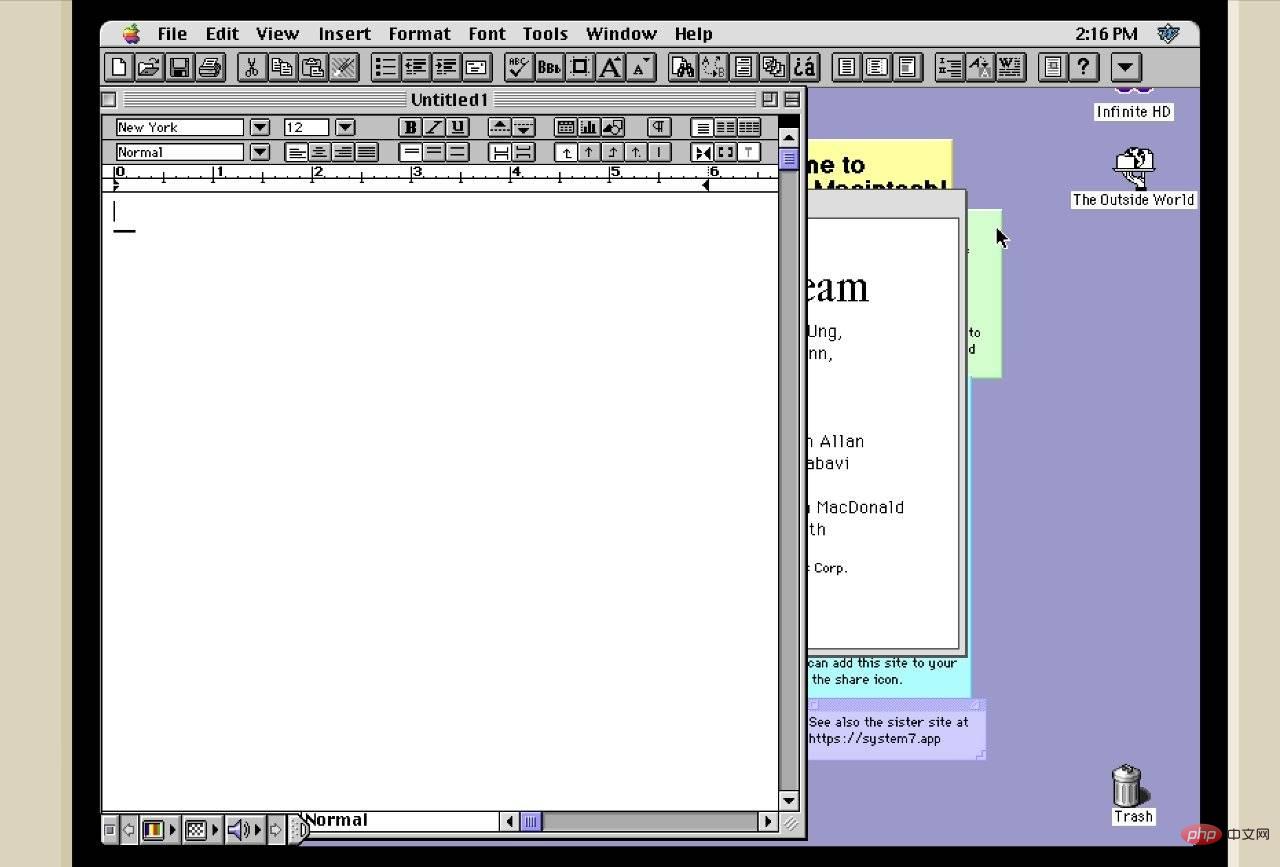
System 7 または Mac OS 8 を実行する方法
新しいブラウザ ウィンドウを開いて、System 7 ページまたは OS 8 ページに移動します。 ######それだけです。ブラウザで実行されている 1995 System 7.5.3 または 1997 Mac OS 8.1 を搭載した Mac。シミュレートされた Mac のサイズを直接変更することはできませんが、ブラウザ ウィンドウのサイズは変更できます。
これを実行すると、シミュレートされた Mac が表示できる最大のフォームにスナップします。ブラウザ ウィンドウの上部にシミュレートされた Mac が表示されているのを見つけるのは簡単なので、これを行うのは少し難しいです。
シミュレートされた Mac 画面内を移動するためにスクロールまたはドラッグすることはできませんが、ブラウザ ウィンドウをドラッグしてサイズ変更することはできます。
エミュレータでできること
画面のサイズ変更や移動はできませんが、エミュレータでは画面上でアイコンをドラッグしたり、ウィンドウのサイズを変更したりできます。ただし、起動速度がどこに行ったのか不思議に思うでしょう。なぜなら、最初はウィンドウのスライダーをクリックして移動させても反応しないように見えたからです。
ただし、これはシミュレーターのボトルネックではありません。長年にわたって、OS X と現在の macOS Monterey の動作方法に慣れてきました。
ウィンドウのサイズ変更は右下隅からのみ行うことができることを覚えておくと、キーボード ショートカットが機能しないことがわかるでしょう。コマンド + N を実行して System 7 の Finder で新しいフォルダを開くと、新しいブラウザ ウィンドウが表示されます。
ただし、慣れます。これを行うときは、含まれているファイルとフォルダーを確認してください。 Word のような古典的なゲームだけでなく、Dark Castle のようなゲームもあります。
ResEdit もあります。
シミュレーターで実際の作業を行う
おそらくそうではありません。まさにディープでノスタルジックな楽しみです。ただし、試してみたい場合は、エミュレータに含まれている生産性向上アプリが問題なく動作します。
ファイルがブラウザ上にある場合でも、エミュレータにファイルをドラッグできます。
もちろん、これはブラウザの問題です。したがって、インターネット接続が失われると、職を失う可能性があります。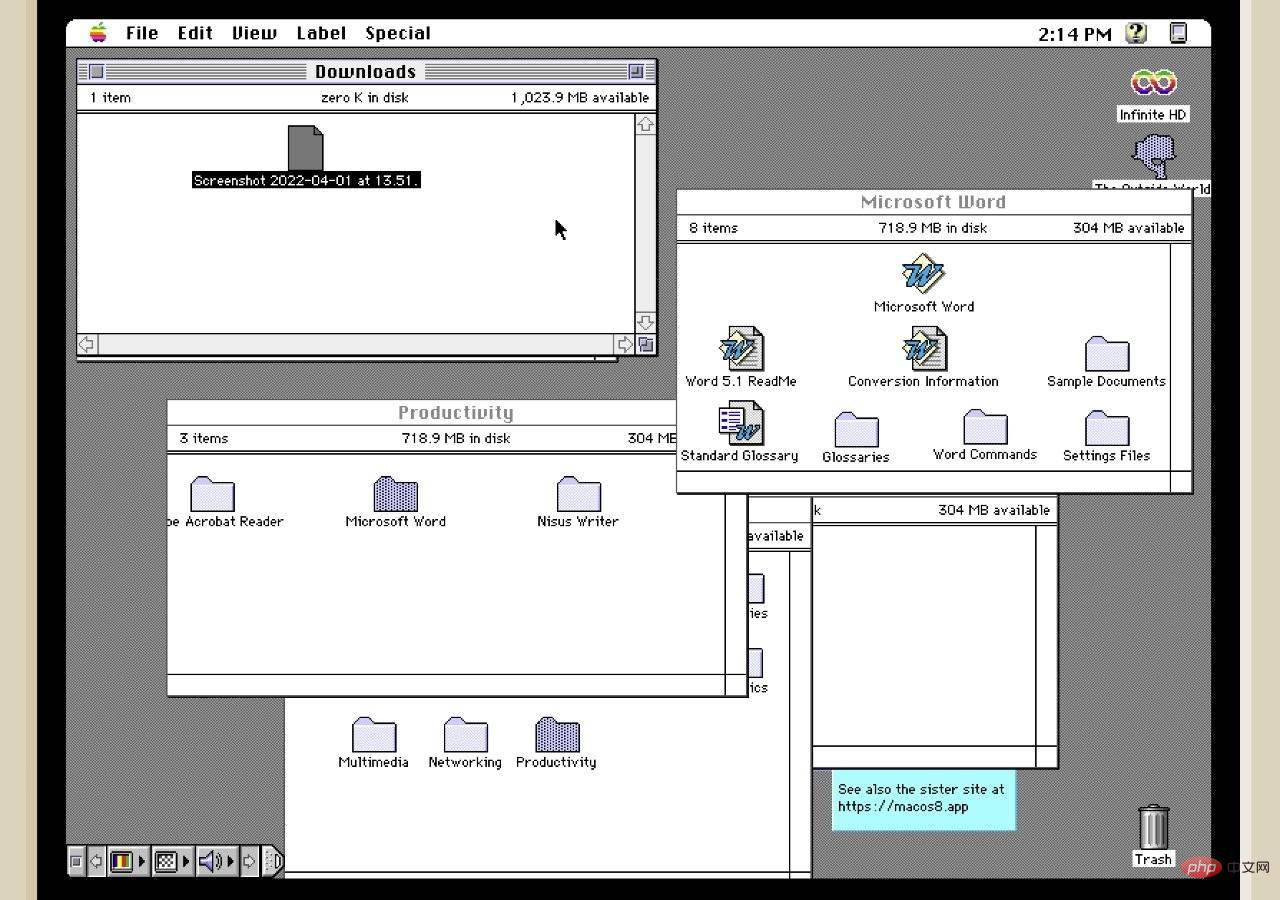
ただし、あなたの仕事はブラウザに限定されません。 Mac からブラウザ ウィンドウにファイルをドラッグし、Mac に読み込みます。
これは、エミュレーターの特別なダウンロード フォルダーに表示されます。アップロード フォルダーもあります。エミュレータで、任意のドキュメントを [アップロード] にドラッグすると、ブラウザがそのドキュメントを Mac にダウンロードします。
以上が今すぐブラウザで MacOS 7 と MacOS 8 を実行する方法の詳細内容です。詳細については、PHP 中国語 Web サイトの他の関連記事を参照してください。

ホットAIツール

Undresser.AI Undress
リアルなヌード写真を作成する AI 搭載アプリ

AI Clothes Remover
写真から衣服を削除するオンライン AI ツール。

Undress AI Tool
脱衣画像を無料で

Clothoff.io
AI衣類リムーバー

AI Hentai Generator
AIヘンタイを無料で生成します。

人気の記事

ホットツール

メモ帳++7.3.1
使いやすく無料のコードエディター

SublimeText3 中国語版
中国語版、とても使いやすい

ゼンドスタジオ 13.0.1
強力な PHP 統合開発環境

ドリームウィーバー CS6
ビジュアル Web 開発ツール

SublimeText3 Mac版
神レベルのコード編集ソフト(SublimeText3)

ホットトピック
 7467
7467
 15
15
 1376
1376
 52
52
 77
77
 11
11
 18
18
 20
20
 Macのキーボードでパスワードを入力しても反応がありませんか?
Feb 20, 2024 pm 01:33 PM
Macのキーボードでパスワードを入力しても反応がありませんか?
Feb 20, 2024 pm 01:33 PM
はじめに: このウェブサイトでは、Mac のキーボードがパスワードを入力しても反応しないことに関する関連コンテンツを紹介しますので、お役に立てれば幸いです。 Apple Mac システムでパスワードを入力できない問題を解決するにはどうすればよいですか? このキーボードを他のコンピュータに接続して、正常に動作するかどうかを確認することもできます。別のコンピューターでも同じ問題が発生する場合は、キーボード自体に問題がある可能性が高くなります。キーボードを交換するか修理することを検討してください。 Mac コンピュータで初めて Alipay にログインすると、ログイン インターフェイスが表示され、パスワードを入力できません。パスワード入力フィールドには「コントロールをインストールするにはここをクリックしてください」と表示されるため、Alipay ログインにはセキュリティ コントロールのインストールが必要です。セキュリティ制御により、入力した情報 (金額、パスワードなど) を暗号化して保護し、アカウントのセキュリティを向上させることができます。ネクタイ
 Mac コンピュータ名、ホスト名、Bonjour 名を簡単にカスタマイズするための 3 つのヒント
Mar 06, 2024 pm 12:20 PM
Mac コンピュータ名、ホスト名、Bonjour 名を簡単にカスタマイズするための 3 つのヒント
Mar 06, 2024 pm 12:20 PM
多くの Mac ユーザーはデバイスのデフォルト名をそのまま使用する傾向があり、それを変更することを決して考えないかもしれません。多くの人は、「Johnny's MacBook Air」または単に「iMac」など、初期設定の名前をそのまま使用することを選択します。 Mac の名前を変更する方法を学ぶことは、特に複数のデバイスを持っている場合に、デバイスをすばやく区別して管理するのに役立つため、非常に便利なスキルです。次に、macOS システムでコンピューター名、ホスト名、Bonjour 名 (ローカルホスト名) を変更する方法を段階的に説明します。 Mac 名を変更する必要があるのはなぜですか? Mac の名前を変更すると、あなたの個性が表れるだけでなく、ユーザー エクスペリエンスの向上にも役立ちます。 Mac をカスタマイズする: デフォルトの名前は好みに合わない場合がありますので、お好みの名前に変更してください。
 Mac インストーラーのパスワードをお忘れですか?
Feb 20, 2024 pm 01:00 PM
Mac インストーラーのパスワードをお忘れですか?
Feb 20, 2024 pm 01:00 PM
はじめに: このウェブサイトでは、Mac インストール プログラムのパスワードを忘れた場合の関連コンテンツをご紹介しますので、お役に立てれば幸いです。 Apple コンピュータ インストール ソフトウェアのパスワードを忘れた場合の対処方法 まず、電話の設定で iCloud を見つけ、クリックして開きます。次に、アカウント番号とパスワードを入力します。ログインボタンの下に、IDまたはパスワードを忘れた場合を促す小さな文字が並んでいますので、これをクリックしてください。通常、ログインインターフェイスで間違ったパスワードを複数回入力すると、MacBook Pro はバインドされた Apple ID を使用してパスワードをリセットするように求めるメッセージを表示します。システムが要求する手順に従うだけで、パスワードのリセットを完了できます。 3. まず Mac をシャットダウンしてから再起動し、電源ボタンを押しながらすぐにキーボードの com を押し続けます。
 Macにインストールするpkgファイル?
Feb 20, 2024 pm 03:21 PM
Macにインストールするpkgファイル?
Feb 20, 2024 pm 03:21 PM
はじめに: 今日、このサイトでは、Mac への pkg ファイルのインストールに関する関連コンテンツを共有します。現在直面している問題を解決できる場合は、このサイトをフォローして今すぐ開始することを忘れないでください。以前のバージョンの macos pkg をインストールしてオペレーティング システムをアップグレードすることはできません。ラップトップが古いオペレーティング システム バージョンを使用している場合は、最新のオペレーティング システム バージョンにアップグレードすることをお勧めします。古いバージョンでは最新の macOS システムのインストールがサポートされていない可能性があるためです。ディスクユーティリティで「消去」を選択し、フォーマットでMacos拡張子を選択し、暗号化オプションをチェックせず、apfsフォーマットを選択せず、最後に「消去」ボタンをクリックすると、消去を完了できない問題が解決されます。 macOSのインストール。アプリケーションのアイコンを「App」で始まるファイルにドラッグします。
 Apple Mac で入力するときにページをめくるにはどうすればよいですか?
Feb 20, 2024 pm 12:54 PM
Apple Mac で入力するときにページをめくるにはどうすればよいですか?
Feb 20, 2024 pm 12:54 PM
はじめに: 今日、このサイトでは、Apple Mac で入力するときにページをめくる方法に関する関連コンテンツを共有します。現在直面している問題が解決できる場合は、このサイトをフォローして今すぐ開始することを忘れないでください。 Apple MacBook ラップトップでタッチパッドを使用するためのヒント Apple コンピュータで 2 本指スライドを設定する手順は次のとおりです: コンピュータのデスクトップで [設定] アイコンを見つけてクリックします。設定インターフェースで「タッチパッド」を選択し、「スクロールしてズーム」をクリックします。スクロールズームオプションの「スクロール方向:ナチュラル」にチェックを入れれば設定完了です。 Apple コンピュータで 2 本指のスワイプ方法を設定するのは簡単です。まず、コンピュータの電源を入れ、画面上部の「設定」アイコンをクリックします。設定インターフェイスで、「タッチパッド」オプションを選択します。次に、「スクロールズーム」をクリックし、「スクロール方向」がチェックされていることを確認します。
 音声メッセージを自動的にテキストに変換するように WeChat Mac を設定する方法 - 音声からテキストへの変換を設定する方法
Mar 19, 2024 am 08:28 AM
音声メッセージを自動的にテキストに変換するように WeChat Mac を設定する方法 - 音声からテキストへの変換を設定する方法
Mar 19, 2024 am 08:28 AM
最近、一部の友人が、音声メッセージを自動的にテキストに変換するための WeChat Mac の設定方法について編集者に相談しました。以下は、音声メッセージを自動的にテキストに変換するための WeChat Mac の設定方法です。必要な友人は来て、詳細を学ぶことができます。ステップ 1: まず、Mac バージョンの WeChat を開きます。図に示すように: ステップ 2: 次に、「設定」をクリックします。図に示すように: ステップ 3: 次に、「一般」をクリックします。図に示すように: ステップ 4: 次に、「チャットの音声メッセージを自動的にテキストに変換する」オプションをチェックします。図に示すように: ステップ 5: 最後に、ウィンドウを閉じます。図に示すように:
 Macはファイルをハードドライブにカットできますか?
Feb 20, 2024 pm 01:00 PM
Macはファイルをハードドライブにカットできますか?
Feb 20, 2024 pm 01:00 PM
はじめに: この記事では、Mac でファイルをハードディスクにカットする関連コンテンツを紹介します。 Mac コンピュータで写真をモバイル ハード ドライブにエクスポートする方法 Finder または写真アプリケーションを使用して、写真をモバイル ハード ドライブにエクスポートできます。 Finder を使用して写真をエクスポートする場合は、まずモバイル ハード ドライブが Mac に接続されており、Mac で正常に認識されていることを確認してください。 Mac からハード ドライブに写真を転送する手順は簡単です。まず、モバイル ハード ドライブをコンピュータに接続し、[ランチャー] アイコンを開きます。次に、ポップアップウィンドウで[写真]アイコンを見つけてクリックします。開いた[写真]ウィンドウで[Shift]キーを押したままにします
 Macブラックアップルブート方法?
Feb 20, 2024 pm 01:00 PM
Macブラックアップルブート方法?
Feb 20, 2024 pm 01:00 PM
前書き: この記事は、Mac ブラックアップルブート方法に関する関連コンテンツを紹介するもので、お役に立てば幸いです。 Black Apple OC ブートのクイック構成チュートリアル 1. Loverconfigurator ソフトウェア インターフェイスに入った後、[Boot Parameters] 設定をクリックします。デフォルトのブート ボリューム名は、Black Apple システムのインストール時に消去されたディスク名に設定されます。しかし、Benjuannai? 0 を選択し、右下隅の [保存] をクリックしてコンピュータを再起動し、ラバー ブート インターフェイスを Apple ロゴ ブート インターフェイスに置き換えます。セキュア ブートは、署名されていないブートローダーが内部ディスクまたは USB ドライブから起動するのを効果的に防ぎます。ただし、Clover または OC ブートはセキュアブート機能をサポートしていません。始めること



